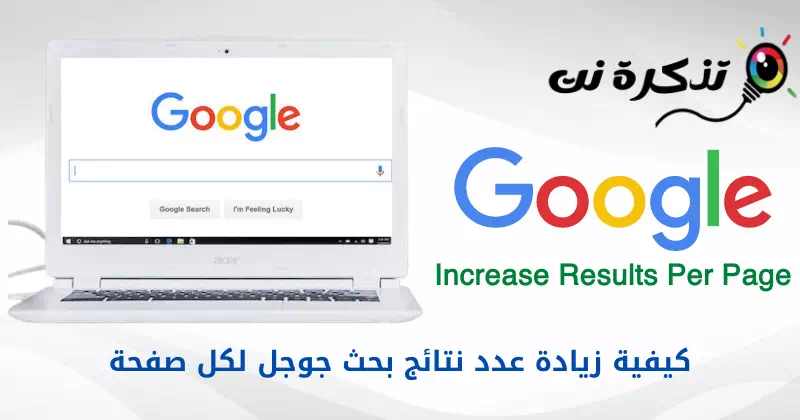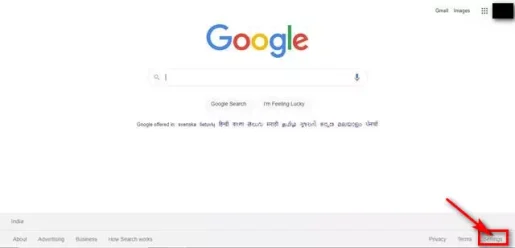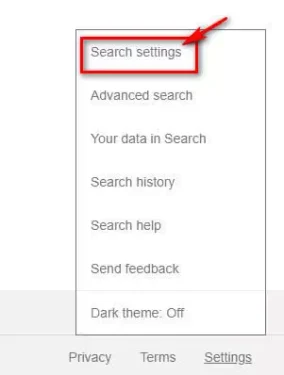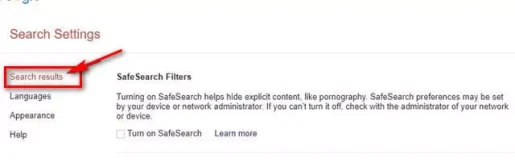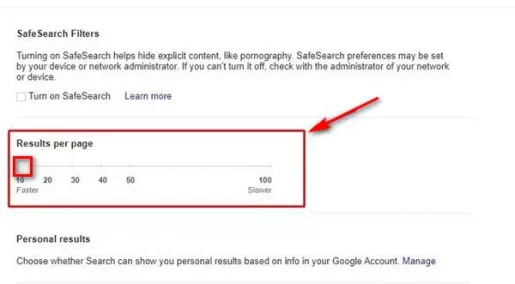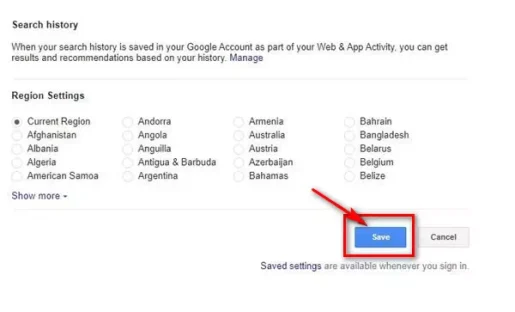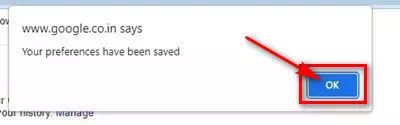Eia pehea e loaʻa ai ma mua o 10 mau hualoaʻa no kēlā me kēia ʻaoʻao hulina Google.
Na Alphabet ka mīkini huli pūnaewele nui loa ma ka honua. ʻO ka ʻenekini huli, ʻike ʻia ʻo Google Search, hāʻawi i ka nui o ka ʻike e pili ana i nā mea āpau āu e noʻonoʻo ai.
ʻAʻole ʻo Google he ʻenekini huli ʻē aʻe. ʻO ia ka ʻenekini hulina e huli ai ka poʻe he nui no ka ʻimi huahana, nā nūhou hou loa a me kēlā me kēia ʻano ʻimi i kēlā me kēia lā. Hāʻawi nā hualoaʻa Google iā ʻoe me nā kaukani kumu waiwai no kāu mau huaʻōlelo.
Inā he mea hoʻohana Google ʻoe, ʻike paha ʻoe e hoʻihoʻi ka ʻenekini huli i ka huina o 10 mau hualoaʻa ma kēlā me kēia ʻaoʻao. Inā ʻaʻole ʻoluʻolu ʻoe i nā hopena 10 kiʻekiʻe, hiki iā ʻoe ke neʻe i ka ʻaoʻao aʻe.
Akā naʻe, ua ʻike paha ʻoe hiki iā ʻoe ke hoʻonui i ka helu o nā hopena hulina mai ke koho hoʻonohonoho ma Google? He mea maʻalahi loa ka hoʻonui ʻana i nā hopena hulina Google i kēlā me kēia ʻaoʻao, a ma kēia ʻatikala e hōʻike mākou iā ʻoe pehea e hana ai.
Nā ʻanuʻu e hoʻonui i nā hualoaʻa Google no kēlā me kēia ʻaoʻao
Ua haʻi aku mākou iā ʻoe i kahi alakaʻi i kēlā me kēia ʻanuʻu no ka hoʻonui ʻana i ka helu o nā hualoaʻa Google ma kēlā me kēia ʻaoʻao. Pono ʻoe e wehe i ka polokalamu kele pūnaewele ma kāu PC a hahai i nā pae maʻalahi ma lalo nei.
- ʻO ka mea mua, wehe i kāu polokalamu kele pūnaewele punahele a hele i luna ʻaoʻao pūnaewele ʻenekini huli Google.
- Ma ka ʻaoʻao hulina Google, kaomi i ke pihi (Kāu Mau koho Paʻamau) e hiki aku ai Nā koho ma ka ʻaoʻao ʻākau o ka pale.
Kaomi i ke pihi Settings - من Papa kuhikuhi koho ʻike ʻia, kaomi i kahi koho (Nā hoʻonohonoho huli) e hiki aku ai Nā hoʻonohonoho huli.
Kaomi ma ka koho koho hulina - a laila i loko ʻaoʻao hoʻonohonoho huli , Kaomi (Search Results) e hiki aku ai نتئ.
Kaomi ma nā hualoaʻa - Ma ka ʻaoʻao ʻākau, e ʻike ʻoe i kahi slider Nā hualoaʻa ma kēlā me kēia ʻaoʻao (Nā hualoaʻa ma ka ʻaoʻao). Pono ʻoe e kauo i ka slider i ka ʻākau e hoʻonui i ka helu o nā hualoaʻa i kēlā me kēia ʻaoʻao.
Pono ʻoe e kauo i ka slider - Pau ʻoe, e kaomi i lalo a kaomi i ke pihi (Save) e mālama.
Kaomi i ke pihi Save - Ma ka hōʻoia hōʻoia, kaomi i ke pihi (Ok) e ʻaelike.
Kaomi i ke pihi OK e hōʻoia
A ʻo ia ka mea e hiki ai iā ʻoe ke hoʻonui i kāu mau hualoaʻa Google i kēlā me kēia ʻaoʻao.
E hoihoi paha ʻoe i ke aʻo ʻana e pili ana i:
- Pehea e hoʻoiho ai i ka mode pouli no ka huli ʻana o Google no PC
- Pehea e hoʻololi ai i ka ʻenekia huli maʻamau ma Google Chrome
- a me ka ʻike Pehea e hoʻololi ai i ka ʻenekia huli paʻamau ma Android
- E aʻo pehea e ʻimi ai i nā kiʻi ma kahi o ka ʻōlelo
- Pehea e hoʻopau ai i nā ʻimi kaulana i Chrome no nā kelepona Android
Manaʻo mākou he mea kōkua kēia ʻatikala i ke aʻo ʻana pehea e hoʻonui ai i ka helu o nā hualoaʻa Google ma kēlā me kēia ʻaoʻao. E haʻi i kou manaʻo a me kou ʻike me mākou ma nā manaʻo.